serv-u建立ftp服务器实验报告
- 格式:doc
- 大小:700.00 KB
- 文档页数:11
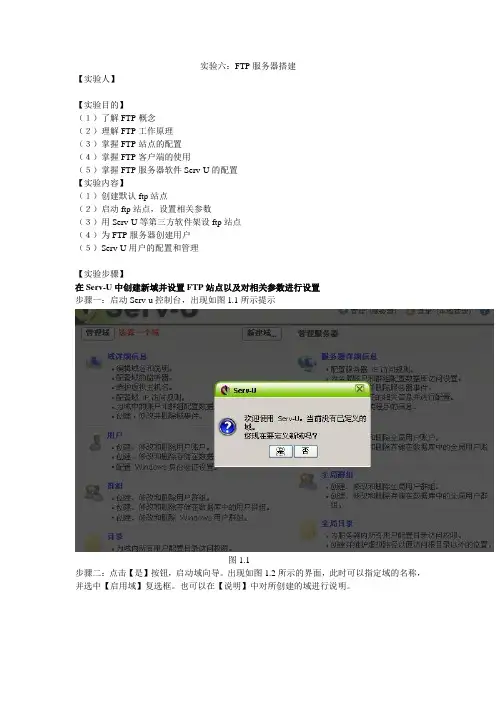
实验六:FTP服务器搭建【实验人】【实验目的】(1)了解FTP概念(2)理解FTP工作原理(3)掌握FTP站点的配置(4)掌握FTP客户端的使用(5)掌握FTP服务器软件Serv-U的配置【实验内容】(1)创建默认ftp站点(2)启动ftp站点,设置相关参数(3)用Serv-U等第三方软件架设ftp站点(4)为FTP服务器创建用户(5)Serv-U用户的配置和管理【实验步骤】在Serv-U中创建新域并设置FTP站点以及对相关参数进行设置步骤一:启动Serv-u控制台,出现如图1.1所示提示图1.1步骤二:点击【是】按钮,启动域向导。
出现如图1.2所示的界面,此时可以指定域的名称,并选中【启用域】复选框。
也可以在【说明】中对所创建的域进行说明。
图1.2步骤三:单击【下一步】按钮,出现如图1.3所示的界面,指定用户访问该域所用的协议,建议保留默认值,选中所有协议,便于用户灵活访问服务器。
图1.3步骤四:单击【下一步】按钮,出现如图1.4所示的界面,指定用于该域所绑定的IP地址。
如果空白,将使用该服务器上任何可用的IP地址提供文件服务。
图1.4步骤五:单击【下一步】按钮,出现如图1.5所示对话框,设置密码加密模式,这里可以采用默认值。
图1.5步骤六:单击【完成】按钮,完成Serv-U域的创建。
为FTP服务器创建用户步骤一:新域创建完毕后将弹出相应的对话框,提示该域还没有用户,是否为该域创建用户帐户,单击【是】按钮,如图1.6所示图1.6步骤二:出现相应的对话框,提示是否使用向导创建用户,单击【是】按钮,启动用户向导。
此时也可以不使用用户向导,手动创建用户帐户。
如图1.7所示图1.7步骤三:出现如图1.8所示界面,为用户指定登录ID。
登录ID对于该域必须是唯一的。
图1.8步骤四:单击【下一步】按钮,出现如图1.9所示界面,为该帐户指定密码。
密码可以为空,但这将导致使用该用户名的任何人都能访问域。
图1.9步骤五:单击【下一步】按钮,出现如图2.1所示的界面,为该帐户指定根目录。
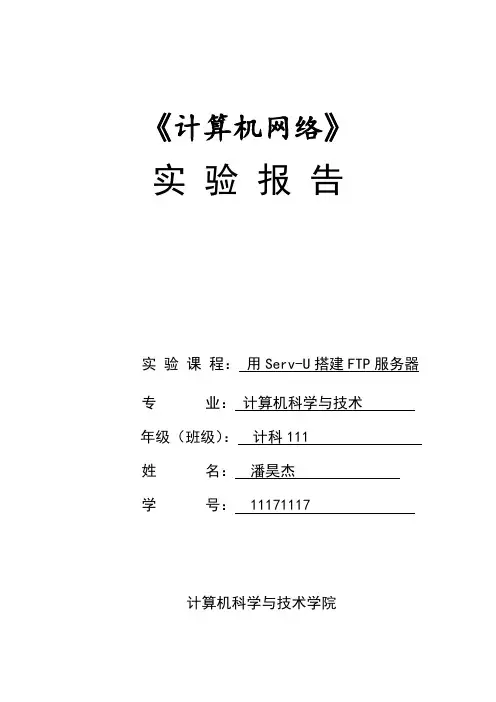
《计算机网络》
实验报告
实验课程:用Serv-U搭建FTP服务器专业:计算机科学与技术
年级(班级):计科111 姓名:潘昊杰
学号: 11171117 计算机科学与技术学院
实验报告
这步就是监听的端口,除了端口其他都取消掉,不然的话如果你有IIS,站点就启动不起来了。
如果你想马上创建用户的话就点“是”。
这里我就点“否”忽略掉了,我这里进行后期创建。
这里就是serv-u的管理界面。
下面进行FTP用户的创建。
点用户下的“创建、修改和删除用户帐户”会出现以下界面。
在“用户信息”这里根据提示输入要创建的帐户相应的信息。
如果你不了解这些权限的意义的话就按以下的设置,千万不能给上执行权限。
设置好后点“保存就完成访问权限的设置。
然后点“保存”完成帐户的创建。
这样我就创建好了一个名为“[font="Times]username”的[font="Times]FTP帐户,这个帐户具有可读
出于安全考虑,我们要给[font="Times]serv-u管理平台设置上一个密码,默认是空的,点击“服务器限制和设置”。
进入到“服务器限制和设置”,然后点“设置”,点击“更改管理员密码”。
输入新密码,然后点确定就可以了。
如果你的IIS站点无法正常启动提示有别的程序占用的话那可能就是因为serv-u占用了80端口,点击“域详细信息”。
进入“域详细信息”后点击“监听器”,然后选择相应监听的端口规则,点编辑。
把“启用监听器”勾去掉,然后点保存。
然后把serv-u重启一下就可以了。
FTP资源访问方法。
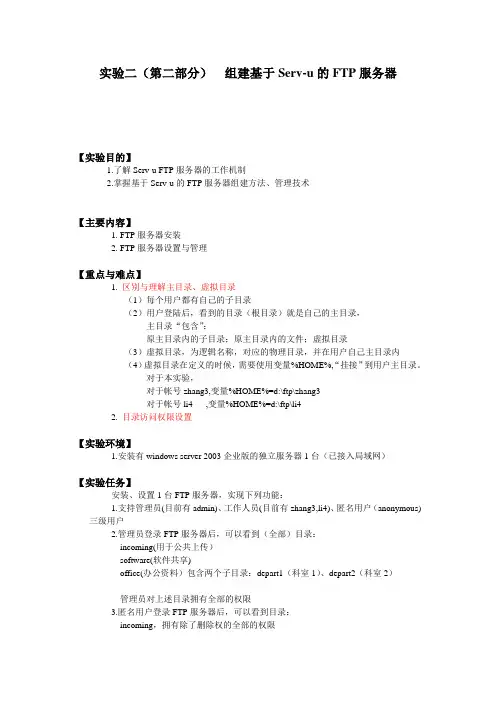
实验二(第二部分)组建基于Serv-u的FTP服务器【实验目的】1.了解Serv-u FTP服务器的工作机制2.掌握基于Serv-u的FTP服务器组建方法、管理技术【主要内容】1. FTP服务器安装2. FTP服务器设置与管理【重点与难点】1. 区别与理解主目录、虚拟目录(1)每个用户都有自己的子目录(2)用户登陆后,看到的目录(根目录)就是自己的主目录,主目录“包含”:原主目录内的子目录;原主目录内的文件;虚拟目录(3)虚拟目录,为逻辑名称,对应的物理目录,并在用户自己主目录内(4)虚拟目录在定义的时候,需要使用变量%HOME%,“挂接”到用户主目录。
对于本实验,对于帐号zhang3,变量%HOME%=d:\ftp\zhang3对于帐号li4 ,变量%HOME%=d:\ftp\li42. 目录访问权限设置【实验环境】1.安装有windows server 2003企业版的独立服务器1台(已接入局域网)【实验任务】安装、设置1台FTP服务器,实现下列功能:1.支持管理员(目前有admin)、工作人员(目前有zhang3,li4)、匿名用户(anonymous)三级用户2.管理员登录FTP服务器后,可以看到(全部)目录:incoming(用于公共上传)software(软件共享)office(办公资料)包含两个子目录:depart1(科室1)、depart2(科室2)管理员对上述目录拥有全部的权限3.匿名用户登录FTP服务器后,可以看到目录:incoming,拥有除了删除权的全部的权限software,只拥有读取与列目录权限4.工作人员zhang3,登录FTP服务器后,可以看到目录:incoming,拥有全部的权限software,只拥有读取与列目录权限office,拥有读取与列目录权限office\depart1,拥有全部的权限office\depart2,拥有读取与列目录权限5.工作人员li4,登录FTP服务器后,可以看到目录:incoming,拥有全部的权限software,只拥有读取与列目录权限office,拥有读取与列目录权限office\depart1,拥有读取与列目录权限office\depart2,拥有全部的权限6.匿名用户设置:最大上传速率:100Kbps;最大下传速率:1Mbps;最大用户数:2个磁盘配额:3M字节7.匿名用户对其主目录只拥有读取与列目录权限;其它用户对其主目录拥有全部的权限物理目录划分方案(其中一种):(1)在d盘上,创建ftp目录(2)在d:\ftp目录下,创建子目录如下:incoming(用于公共上传)software(软件共享)office(办公资料)office\depart1(科室1)office\depart2(科室2)anonymous(匿名用户主目录)admin(用户admin主目录)zhang3(用户zhang3主目录)li4(用户li4主目录)虚拟目录(虚拟路径)映射方案:d:\ftp\incoming<---->%HOME%\incomingD:\ftp\software<---->%HOME%\softwareD:\ftp\office <---->%HOME%\office【实验步骤】一.下载相关软件与资料二.服务器端安装1.网卡设置检查2.安装FTP服务器三.FTP服务器设置1.创建目录,并拷贝若干文件到其内:(1)在d盘上,创建ftp目录(2)在d:\ftp目录下,创建子目录如下:incoming(用于公共上传)software(软件共享)office(办公资料)office\depart1(科室1)office\depart2(科室2)anonymous(匿名用户主目录)admin(用户admin主目录)zhang3(用户zhang3主目录)li4(用户li4主目录)2.打开FTP服务器管理器3.创建虚拟目录(虚拟路径):d:\ftp\incoming<---->%HOME%\incomingD:\ftp\software<---->%HOME%\softwareD:\ftp\office <---->%HOME%\office4.检查FTP服务器中,是否已创建匿名用户(anonymous),若未创建,则进行创建,主目录为d:\ftp\anoymous.若已创建,检查并确保其主目录为d:\ftp\anoymous.5.创建帐号admin,主目录为d:\ftp\admin创建帐号zhang3,主目录为d:\ftp\zhang3创建帐号li4,主目录为d:\ftp\li46.为帐号admin指定目录访问权限:d:\ftp\incomingd:\ftp\softwared:\ftp\officed:\ftp\admin7.为帐号anonymous指定目录访问权限:d:\ftp\incomingd:\ftp\softwared:\ftp\anonymous8.定义组office,为组office指定目录访问权限:d:\ftp\incomingd:\ftp\softwared:\ftp\office9.将帐号zhang3加入组office中,并为zhang3指定目录访问权限:office\depart110.将帐号li4加入组office中,并为li4指定目录访问权限:office\depart211.匿名用户进一步设置:最大上传速率:100Kbps;最大下传速率:1Mbps;最大用户数:2个磁盘配额:3M字节四.FTP服务器管理(1)停止运行(2)启动FTP服务(3)在线用户访问活动监视、管理(4)设置FTP登陆消息文件为:login.txt五.应用测试使用ie浏览器或其它的ftp客户端软件,分别使用帐号admin,anonymous,zhang3,li4:对目标ftp服务器进行访问测试容易出现的问题:1.忘记了对账号的主目录设置访问权限2.在设置office组对office文件夹访问权限时,“不小心”地带上对子目录的“继承”权限。

计算机实用技术实验报告实验题目:PTP服务器的搭建班级:信管071姓名:蒋艳静学号:07440206指导教师:黄务兰报告日期:2009年4月22日一、实验内容简要描述1、实习目标:(1)理解FTP的工作原理。
(2)掌握在Windows系统上实现FTP服务,FTP服务器访问控制的基本配置。
建立属于自己的FTP服务器。
2、实习要求:用Serv-U FTP Server构建自己的强力FTP服务器,从而达到资源共享的目的。
二、报告内容1、实验环境描述(包括硬软件):在网上做软件下载,建立一个FTP下载服务器相对比较简单,一般用WIN2000下自带的IIS就可以,但IIS在功能上好多都不尽如人意,而Serv-U FTP Server就是一款功能非常强大但使用简单的FTP服务器构建软件。
Serv-U 是一个可以运行于Windows 95/98/2000/ME 和 Windows NT4.0下的FTP服务器程序(图1)有了它,个人电脑就可以模拟为一个FTP服务器,通过FTP协议(文件传输协议)复制、移动、删除电脑中的文件或文件夹,可以做一切权限所允许的事情。
有许多FTP服务器和客户端软件可用于不同的系统中,Serv-U是用于运行MS-Windows 并且已安装了WinSock 版本 1.1 兼容 TCP/IP 协议的个人电脑中的,这几乎包括了所有的Windows操作系统。
Serv-U由两大部分组成,引擎和用户界面。
Serv-U引擎(ServUDaemon.exe)其实是一个常驻后台的程序,也是Serv-U整个软件的心脏部分,它负责处理来自各种FTP客户端软件的FTP命令,也是负责执行各种文件传送的软件。
Serv-U引擎可以在任何Windows平台下作为一个本地系统服务来运行,系统服务随操作系统的启动而开始运行,而后我们就可以运行用户界面程序了。
在Win NT/2000系统中,Serv-U会自动安装为一个系统服务,但在Win 9x/Me 中,需要在“服务器”面板中选择“自动开始”,才能让它转为系统服务。
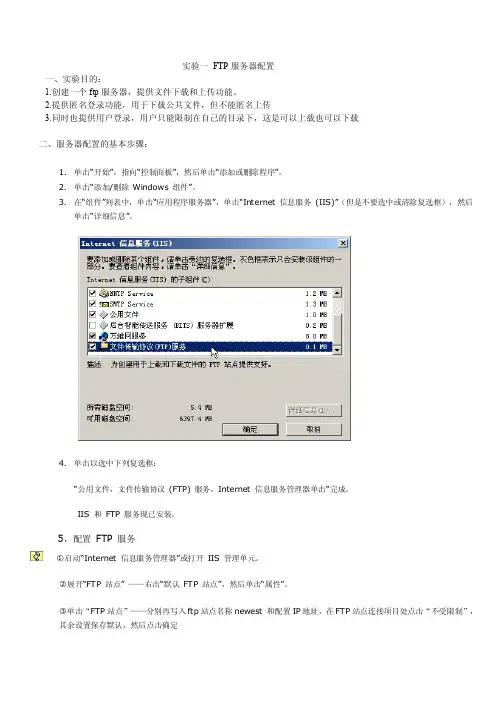
实验一FTP服务器配置一、实验目的:1.创建一个ftp服务器,提供文件下载和上传功能。
2.提供匿名登录功能,用于下载公共文件,但不能匿名上传3.同时也提供用户登录,用户只能限制在自己的目录下,这是可以上载也可以下载二、服务器配置的基本步骤:1.单击“开始”,指向“控制面板”,然后单击“添加或删除程序”。
2.单击“添加/删除 Windows 组件”。
3.在“组件”列表中,单击“应用程序服务器”,单击“Internet 信息服务(IIS)”(但是不要选中或清除复选框),然后单击“详细信息”。
4.单击以选中下列复选框:“公用文件,文件传输协议 (FTP) 服务,Internet 信息服务管理器单击“完成。
IIS 和 FTP 服务现已安装。
5,配置 FTP 服务○1启动“Internet 信息服务管理器”或打开IIS 管理单元。
○2展开“FTP 站点” ——右击“默认 FTP 站点”,然后单击“属性”。
○3单击“FTP站点”——分别再写入ftp站点名称newest 和配置IP地址,在FTP站点连接项目处点击“不受限制”,其余设置保存默认,然后点击确定○4单击“安全帐户”选项卡——单击以选中“允许匿名连接”复选框,单击“确定”。
○5点击主目录——选择浏览本地目录,并且将读取写入和记录访问项目勾选上,这样客户端就有权限进行上传下载功能。
○6目录安全性如图可以通过IP地址拒绝用户访问三:验证可以再IE窗口地址栏输入ftp://192.168.1.3然后回车进行验证,打开主目录后可以验证上传下载功能。
如何架设一台FTP服务器?架设一台FTP服务器其实很简单。
需要安装FTP服务器端的软件,这类软件很多,可以使用微软的IIS(Internet Information Server 因特网信息服务系统),也可以使用serv_u等专业软件。
不同的软件提供的功能不同,适应的需求和操作系统也不同。
一般来说,系统最低要求如下:CPU:PⅢ 450MHz以上内存:256MB SDRAM以上带宽:ADSL 512Kbps以上至于操作系统,Windows 98/Me/NT/2000/XP均可,如果对服务器的性能和安全性要求很低,可以采用Windows 98和Windows Me。
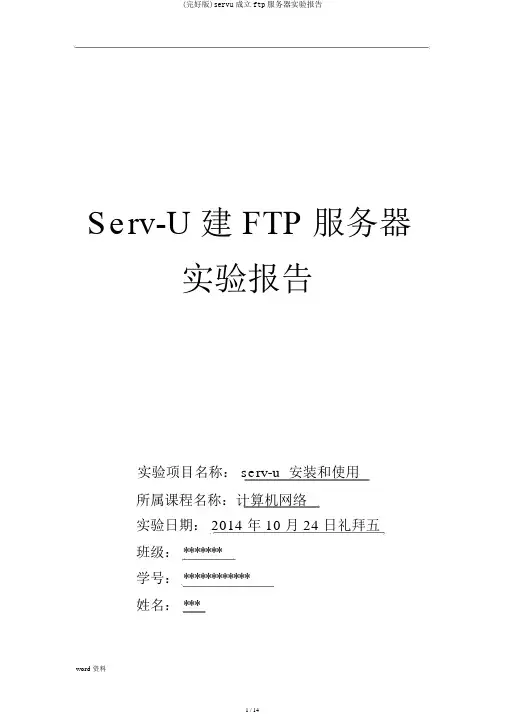
Serv-U 建 FTP服务器实验报告实验项目名称: serv-u 安装和使用所属课程名称:计算机网络实验日期: 2014 年 10 月 24 日礼拜五班级: *******学号: ************姓名: ***【实验目的及要求】娴熟掌握服务器serv-u 的安装、配置及使用【实验原理】依据文件服务器Server-U的安装导游和自己的需求进行安装和配置 serv-u 文件服务器 , 并使用它学会创立FTP服务器。
【实验步骤】1. 安装 serv-u 软件2.依据安装导游履行“下一步”安装软件3. 软件安装达成后出现serv-u 的主界面,点击管理域,开始域的创立。
4. 当出现填写域名的名称时,输入域名myftp. 履行下一步。
5、这里的参数保持默认, FTP端口默以为 21,也能够改为其余不矛盾的端口(出于安全方面考虑)履行下一步。
6.当出现填写 iP 地点时,查找自己电脑的 ip 地点并填入,单击达成。
7、返回主页面后,需要成立用户,此时点击用户,进入用户界面,点击右下角的导航按钮、达成创立用户和密码的任务。
8、点击导航进入以下页面,此时成立新的用户名‘px’并履行下一步9、默认密码为一串随机密码不大方便记忆,可是安全性能相对较高,我们做测试就用不着了,因此设置一个简单的密码111 ,履行下一步。
10、选择根目录,也就是用户登录此后逗留在的物理目录地点。
点击[阅读]选择想要被接见的文件夹,设置好后持续选择下一步。
(我选择的是 D 盘下的 tv 文件夹)11、此时出现了我们创立的新用户‘px’【实验查验】 FTP的接见1、在阅读器地点栏输入FTP服务器的地点()2、出现下边的界面后,单击工具栏的[ 查察 ] 选项 - 而后再单击 [ 在 windows 资源管理器中翻开 FTP]。
3、点击 [ 文件 ] 下的 [ 登录 ] ,进入登录页面。
4、进入登录页面后,填入用户名‘px’、密码‘ 111’,在点击登录。
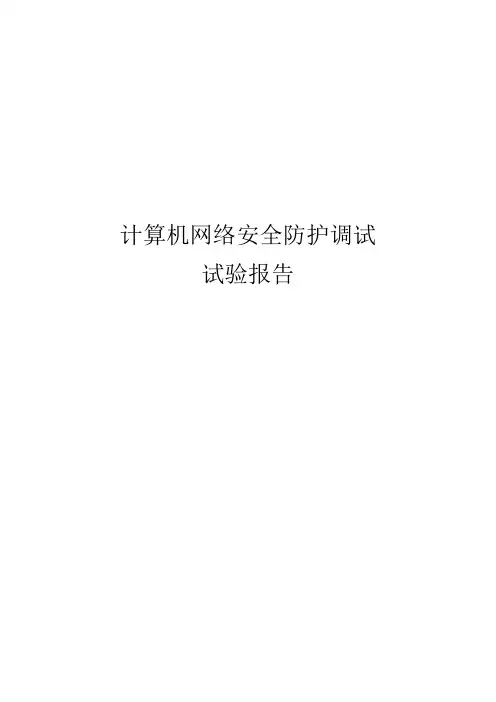
计算机网络安全防护调试试验报告试验一:试验名称:FTP服务器与FTP客户端工具使用试验一、试验目的:1.利用网络工具软件设立FTP服务器。
2.使用FTP客户端软件,测试FTP断点续传的原理。
二、试验内容:1.在本机上使用Server-U建立FTP服务器,设置帐号、目录。
2. FTP服务器,断点续传功能,传输原理。
三、试验步骤与过程1. 安装中文版Server-U软件。
安装完成后,打开,如下图所示:2. 创建一个新的域,域名为yun,使用域通过各种协议提供对文件服务器的访问。
3. 创建域时,IP地址是指定一个地址。
5. 创建向导用户,点击“是”。
7.上传文件。
在“根目录”下面的“浏览”框中找到你要上传得文件。
8. 设置权限为“只读访问”点击“完成”。
最后结果即为下图:四、试验结果通过本次试验,测试文件传输协议FTP的交互式访问,使用基本的网络工具设立FTP 服务器,经测试合格。
试验二:信息安全测评系统测试报告一、试验目的:信息安全测评系统(省、地、县)调度调试二、试验内容通过试验,测试远程登录计算机的网络安全性能。
三、试验过程1.通过控制面板中的服务项开启以下4项服务项,其中前两项已经开启,后两项为设置手动开启后,重新进行启动的。
成功开启服务项。
2.关闭防火墙,以免照成连接超时现象。
3.建立新用户,用于远程登录。
4.在电脑属性处完成允许用户远程连接到本计算机的设置5.查看处本计算机的IP地址,在其他机器上尝试远程登录计算机同时由于是在本机上进行试验,所以用于登录的账户,以及尝试登陆的的计算机不是本机。
最终成功登录,由于在登录状态截不了图,因此缺少登录后的图片。
同时别人亦成功登录本计算机,说明账户设置成功,顺利完成试验。
四、问题试验过程中,尚无问题发现试验三:变电站(站端)信息安全测评试验项目名称变电站(站端)信息安全测评一、试验目的及要求测试变电站(站端)信息安全,通过远程桌面的连接,测试系统防御信息安全的能力。
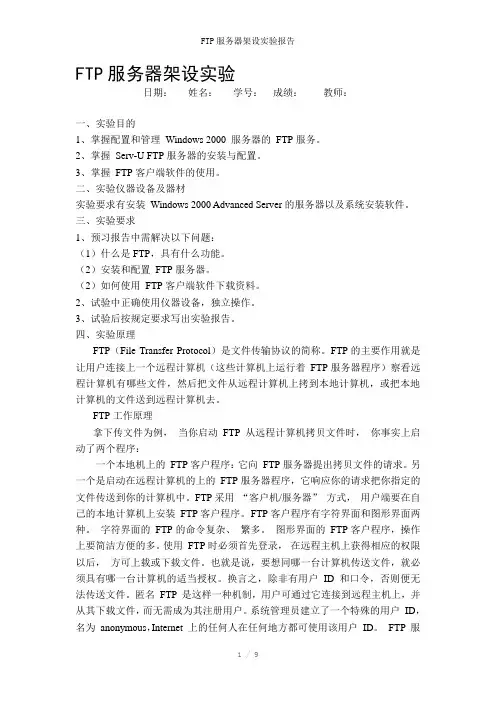
FTP服务器架设实验日期:姓名:学号:成绩:教师:一、实验目的1、掌握配置和管理Windows 2000 服务器的FTP服务。
2、掌握Serv-U FTP服务器的安装与配置。
3、掌握FTP客户端软件的使用。
二、实验仪器设备及器材实验要求有安装Windows 2000 Advanced Server的服务器以及系统安装软件。
三、实验要求1、预习报告中需解决以下问题:(1)什么是FTP,具有什么功能。
(2)安装和配置FTP服务器。
(2)如何使用FTP客户端软件下载资料。
2、试验中正确使用仪器设备,独立操作。
3、试验后按规定要求写出实验报告。
四、实验原理FTP(File Transfer Protocol)是文件传输协议的简称。
FTP的主要作用就是让用户连接上一个远程计算机(这些计算机上运行着FTP服务器程序)察看远程计算机有哪些文件,然后把文件从远程计算机上拷到本地计算机,或把本地计算机的文件送到远程计算机去。
FTP工作原理拿下传文件为例,当你启动FTP从远程计算机拷贝文件时,你事实上启动了两个程序:一个本地机上的FTP客户程序:它向FTP服务器提出拷贝文件的请求。
另一个是启动在远程计算机的上的FTP服务器程序,它响应你的请求把你指定的文件传送到你的计算机中。
FTP采用“客户机/服务器”方式,用户端要在自己的本地计算机上安装FTP客户程序。
FTP客户程序有字符界面和图形界面两种。
字符界面的FTP的命令复杂、繁多。
图形界面的FTP客户程序,操作上要简洁方便的多。
使用FTP时必须首先登录,在远程主机上获得相应的权限以后,方可上载或下载文件。
也就是说,要想同哪一台计算机传送文件,就必须具有哪一台计算机的适当授权。
换言之,除非有用户ID 和口令,否则便无法传送文件。
匿名FTP 是这样一种机制,用户可通过它连接到远程主机上,并从其下载文件,而无需成为其注册用户。
系统管理员建立了一个特殊的用户ID,名为anonymous,Internet 上的任何人在任何地方都可使用该用户ID。
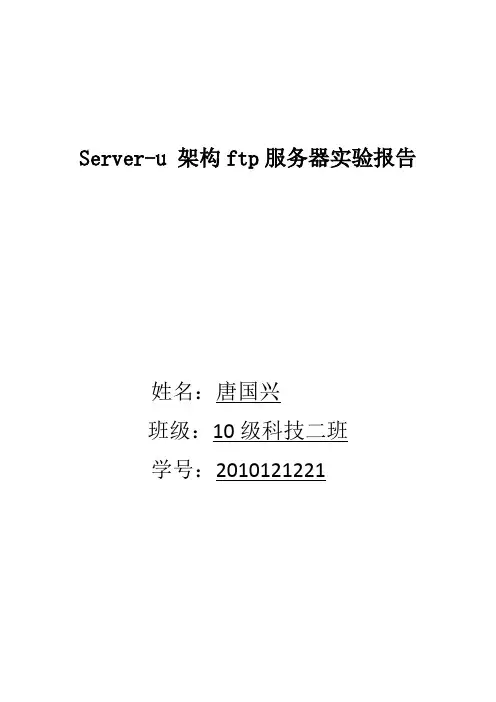
Server-u 架构ftp服务器实验报告姓名:***班级:10级科技二班学号:**********第一步是提供唯一的域名域名对其用户是不可见的,并且不影响其他人访问域的方式。
它只是域的标识符,使其管理员更方便的识别和管理域。
同时域名必须是唯一的,从而使 Serv-U 可以将其与服务器上的其它域区分开。
您也可在描述区提供域的任何其它描述说明。
默认情况下,启用域并供用户访问。
如果您希望在配置过程中暂时拒绝用户访问该域,取消选中启用域选择框。
单击下一步继续创建域。
第二步是指定用户访问该域所用的协议标准文件共享协议是 FTP(文件传输协议),它运行于默认端口21。
然而,任何这些端口号都可更改为您所选择的数值。
如果在非默认端口上运行服务器,推荐使用 1024 以上的端口。
关于每个 Serv-U 版本所支持协议的更多信息,请参考有关 Serv-U 版本的文档。
选中您希望域支持的协议旁的选择框,然后单击下一步继续。
注:选择协议,这里只选择FTP和Explicit SSL/TLS,满足需求即可,最少化的服务等于最大化的安全,如提供Web服务,请更改443和80端口,杜绝端口冲突造成不必要麻烦。
第三步是指定用于连接该域的物理地址通常,这是用户指定的 IP 地址,用于在 Internet 上查找您的服务器。
大多数家庭用户可以保留该选项空白,以使 Serv-U 使用计算机上的任何可用 IP 地址。
单击完成,使 Serv-U 创建域完成。
注:此处留空对动态ip获取的主机实用(移动笔记本用)第四步单击完成,使 Serv-U 创建域完成。
第一步是提供帐户的唯一用户名连接域时使用该用户名开始验证过程。
用户名对于该域必须是唯一的,但服务器上其它域可能有帐户拥有同样的用户名。
要创建匿名帐户,请指定用户名为 "anonymous" 或 "ftp"。
单击下一步继续创建用户帐户。
第二步是指定唯一用户名后,您还必须为帐户指定密码当用户连接域时,密码是验证用户身份所需的第二条信息。
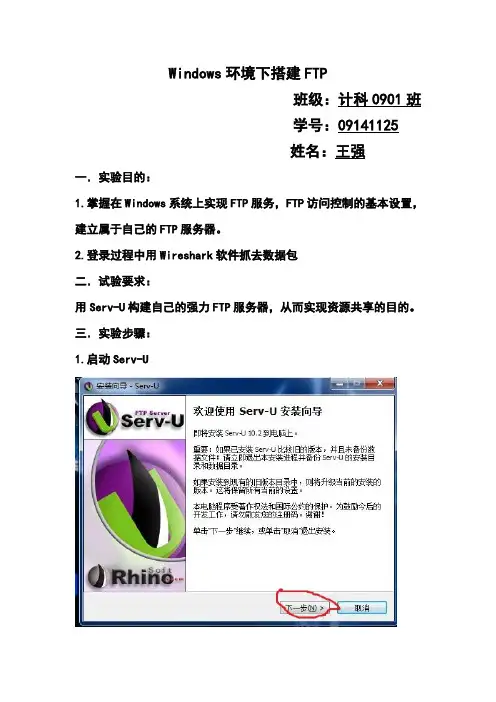
Windows环境下搭建FTP
班级:计科0901班
学号:09141125
姓名:王强
一.实验目的:
1.掌握在Windows系统上实现FTP服务,FTP访问控制的基本设置,建立属于自己的FTP服务器。
2.登录过程中用Wireshark软件抓去数据包
二.试验要求:
用Serv-U构建自己的强力FTP服务器,从而实现资源共享的目的。
三.实验步骤:
1.启动Serv-U
2.
3.选择安装路径
4.
5.
6.
7.
8.
9.
10.
11.
12.
13.
14.
15.
16.
17.
18.
19完成安装
20.尝试匿名连接
连接成功。
21.使用Wireshark软件抓去匿名访问FTP时的数据包
22.以用户名,密码访问
a.对用户目录访问规则做相应的修改,该用户则能有相应的权限对该
目录做相应的修改。
b.以用户名密码登录
c.登录到指定目录
d.在根目录下创建文件夹
四.实验结果及分析
在局域网中,通过其他电脑中的IE地址栏中输入ftp://hostname 弹出能访问文件服务器,说明实验是成功的!
五.心得体会
通过这次实验了解FTP文件传输协议的原理,掌握使用Serv-U软件安装FTP服务器的方法,通过配置FTP服务器,掌握FTP服务器站点建立和管理的基本方法。
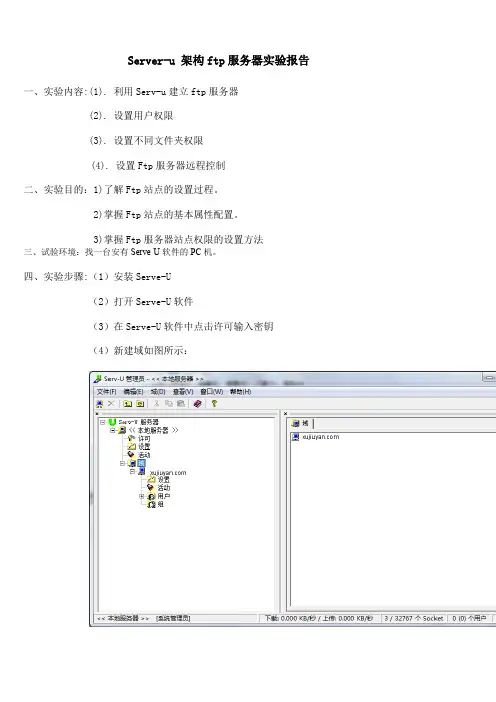
Server-u 架构ftp服务器实验报告一、实验内容:(1). 利用Serv-u建立ftp服务器(2). 设置用户权限(3). 设置不同文件夹权限(4). 设置Ftp服务器远程控制二、实验目的:1)了解Ftp站点的设置过程。
2)掌握Ftp站点的基本属性配置。
3)掌握Ftp服务器站点权限的设置方法三、试验环境:找一台安有Serve-U软件的PC机。
四、实验步骤:(1)安装Serve-U(2)打开Serve-U软件(3)在Serve-U软件中点击许可输入密钥(4)新建域如图所示:单击下一步域的建立就到此完成(5)新建用户普通用户与匿名用户如图所示1)右击用户新建匿名用户点击完成之后就会出现用户anonymous:给anonymous访问设置权限:读取2)普通用户的创建:同上右击用户新建用户如图所示:这是在用户就会多一个维修接的用户:给用户xujiuyan设置全部权限:测试:在我的电脑上输入ftp://117.137.192.163那就是匿名访问弹出下面窗口只有读取权限:右击空白处选择登录就会弹出登陆身份验证那么此次访问的就是用户xujie登录有全部的权限:测试完成。
(6)使用Serv-U建立一个FTP服务器首先现在对方上建立一个FTP用户然后再将账号中的特权设置成系统管理员;然后再本机上建立一个FTP服务器步骤如下:第一步输入对方的IP地址;第二步输入端口号21;第三步输入一个服务器名称qw;第四步输入对方的用户名称;第五步输入对方用户的密码弹出一下面对话框;如果服务器都都处于正常状态的情况下,qw子菜单下就会出现dfd用户,而且我可以对他进行任何操作;但是Sevr-U一直处于离线状态,即使把默认网站关闭,修改IP地址Serv-U也不能使他处于正常状态。
体会:通过本次试验我学会可如何使用Serve-U建立FTP网站,在做此次时Serve-U服务器不断的处于离线状态,那么就得设置tcp/ipv4的ip地址设置到不同的网段中重新连接,当服务器处于正常状态是再把ip地址改回来;在时间差中完成了此次实验。
实验报告二FTP站点的建立、管理与使用知识目标:1)理解FTP文件传输协议2)理解FTP作为Internet文件传输工具的作用能力目标:1)掌握Windows IIS下FTP服务器的安装与配置方法2)掌握一种使用第三方软件(serv-u)架构FTP服务器的方法3)了解客户端、服务器端的管理和访问任务引入:上海雨晨信息公司是一家小型企业,随着业务量的日益增加,公司内部生成了越来越多的工作文件,其中包括大量的模板、技术资料和商务文件。
公司主管需要对文档进行集中管理,公司内部的工作人员可以方便地共享所有文档。
另一方面公司有几个长期在外的销售人员要求通过Internet在异地获取公司内部文档,以便及时更新信息。
你作为公司IT部门,承接这一任务,应该如何完成?任务分析:1)应该在公司内部搭建一个FTP服务器,把公司内部所有重要文档放在服务器上,将这些重要文件资源上传。
2)设置服务器,使员工有权限上传文件。
3)在客户端安装合适的FTP客户端软件,能够连接到Internet的任何地方快捷的上传和下载各种文档。
任务实施:1.安装FTP服务。
安装服务组件IIS在控制面板中选择程序(win8系统),进入设置选项。
启动默认FTP站点Win8系统下可以从桌面右键点击我的电脑,选择管理,进入。
进入后界面如图:点击进入选择添加ftp站点;点击下一步,设置完成,如下图:登陆客户端测试测试如下:安装服务器端软件安装完成的界面展示:建立域名和用户建立域名和用户其实也是按照安装提示步骤进行的用户的建立如下:设置用户的权限、目录用web登陆测试上传、下载。
下载如下图:其次,还可以打开“我的电脑”在地址栏输入设置的IP地址:ftp://202.117.142.5虚拟目录的建立;创建完成;。
FTP 服务实验报告/要求
实验一:利用Serv-U软件来实现FTP 服务
实验目的:
1.利用第三方FTP服务器软件Serv-U来搭建FTP服务。
2.实现用户文件的上传与下载。
3.WEB与FTP服务的结合应用,利用Serv-U第三方程序来实现用户通过在线方式申请
FTP帐号与空间,并实现将网站文件上传到IIS主目录下,实现WEB网站数据文件
的维护。
具体的要求.
你的公司是一个WEB虚拟主机提供商,负责为不同公司提供网站服务及空间,你是此公司的管理员,现在有3个公司在互联网为自己申请了域名及资源记录分别为:
,,希望客户利用FTP客户端登录到FTP服务器后能正确的上传自己的网站数据到相应的WEB主目录下,上传成功后通过互联网方式查能浏览网站内容。
(注:客户端利用FTP客户端连接到FTP服务器后,只能看到自己公司网站的目录,不能查看其它人的)网络拓扑如上图。
)
实验步骤:【必写】
分类写出你的实验进行中的步骤,可用文字或图片.水印标记
1、
2、
实验结论及排除思路或命令:【必写】
写出通过本次上机实验操作,你得出了什么样的结论
排错方法
备注:【可选】
写出你在实验中遇到的问题或者是新的发现或者新的解决方法。
计算机科学与技术系实验报告课程名称:计算机网络实验名称:ftp服务器的搭建姓名:王欢学号: ************ 日期:2014.11.21 地点:网络实验室成绩:教师:左红卫一、实验目的1.掌握在windows系统下搭建FTP服务器方法。
2.了解FTP服务器的基本配置。
二、实验内容1.用Serv-U FTP Server构建自己的FTP服务器。
(1)熟练掌握Serv-U FTP Server软件的安装、设置。
(2)理解FTP服务器的工作原理。
2.掌握FTP服务器的功能及基本配置。
(1)从网上搜索资料了解,课堂听取老师的讲解。
(2)根据要求配置Serv-U,创建域,定义用户,设置服务器的访问权限等,通过浏览器、命令提示符等访问ftp服务器。
三、实验原理FTP(File Transfer Protocol,文件传输协议)是现今使用最广泛的应用服务之一,用户通过它可以把文档从一台计算机传到另一台计算机。
为使用方便出现了现在的匿名FTP(Anonymous FTP),用户只要知道服务器的地址就可以登陆并获取资源。
四、实验设备Serv-U FTP Server软件、一台计算机、服务器五、实验过程及分析1.安装软件2.建立一个本地的FTP服务器(1)第一次运行程序,弹出窗口设置向导。
(2)单击“下一步”进入创建一个新域,定义自己的域名。
()(3)根据设置向导提示输入自己的IP地址。
(4)根据自己的需求选择加密模式。
(单向加密,更安全)。
(5)最后点击为新域创建用户账户。
(6)设置登陆ID,和密码。
(如匿名登陆,设置ID为Anonymous,密码为空)(7)再设置用户登陆时访问的目录。
(访问权限,选择完全访问)(8)最后可在“服务器限制和设置”——“FTP设置”里面设置用浏览器登陆服务器乱码的情况。
(根据自己需要设置服务器的功能)六、实验小结在本次实验中,我学会了怎样在windows环境下搭建自己的FTP 服务器,在老师的指导下知道了Serv-U软件的使用,掌握了FTP服务器的基本配置。
计算机网络实验报告FTP服务器搭建一、硬件平台安装Windows 7系统的2台笔记本电脑。
一个作为服务器,另一个作为用户访问端二、软件平台1、Serv-U:Serv-U 是当前众多的FTP服务器软件之一。
通过使用Serv-US,用户能够将任何一台PC 设置成一个FTP 服务器,这样,用户或其他使用者就能够使用FTP 协议,通过在同一网络上的任何一台PC与FTP 服务器连接,进行文件或目录的复制,移动,创建,和删除等。
这里提到的FTP 协议是专门被用来规定计算机之间进行文件传输的标准和规则,正是因为有了像FTP 这样的专门协议,才使得人们能够通过不同类型的计算机,使用不同类型的操作系统,对不同类型的文件进行相互传递。
2、8UFtp工具:8UFTP工具分为8UFTP客户端工具和8UFTP智能扩展服务端工具,涵盖其它FTP工具所有的功能。
不占内存,体积小,多线程,支持在线解压缩。
界面友好,操作简单,可以管理多个ftp站点,使用拖拉即可完成文件或文件夹的上传下载。
三、操作步骤1、建立FTP服务器1.1、在安装好Serv-U软件之后,打开Serv-U,新建域:1.2、填写域名称,点击下一步:1.3、协议和端口这里我们选择默认值,点击下一步:1.4、这里的IPv4可以选择所有可用ipv4地址,也可以选择当前本机ip地址,这里我们选择所有可用ipv4地址。
区别在于选择所有可用ipv4地址时,当你的电脑ip改变了之后这个ftp服务器任然可用,当选择本机IP地址时,你的电脑ip改变了之后这个ftp服务器不能被访问,带来不便。
点击下一步一直到完成。
2、创建访问用户2.1、创建好ftp服务器之后会提示“是否为该域创建用户账户”以及“您要使用向导创建用户吗?”,都选择是。
2.2、填入登陆ID和密码,下一步:2.3、选择根目录:在计算机硬盘的一个盘里创建一个文件夹作为服务器的根目录(这里我们在H盘下创建了一个文件夹名为FTP)然后浏览到该文件夹并选择,然后点击下一步再点击完成:2.4、权限设置:上一步完成之后会出现如下对话框,右击选择ID:user0,选择编辑:2.5、选择目录访问,编辑%HOME%:在这里,你可以设置访问用户读、写、删除、重命名等权限。
实验课程:计算机网络实验名称:网路测试与浏览器的安装设置、CuteFTP与Serv_U设置使用实验实验日期:2011年5月12日实验地点:经济管理学院实验中心--电子商务实验室指导教师:学生姓名:学生姓名:一.实验目的(1)掌握TCP/IP协议作用,安装与常用网路测试命令的使用(2)掌握浏览器的安装与基本设置(3)掌握CuteFTP2.01软件的使用方法(4)掌握Serv_U软件的使用方法二.实验内容1.TCP/IP协议作用,安装与常用网络测试命令的使用①TCP/IP网络协议的安装在windows server 2003里,用鼠标点击网络邻居的属性,可出现如图1-1,再用同样方法查看“本地连接”属性就可以看到如图1-2所示。
图1-1 图1-1 图1-2图1-3 图1-4安装了Internet协议(TCP/IP),可以选中它后把它卸载。
然后可以点击“安装”,出现如图1-3此时只要添加“协议”这一项,就会出现好几个网络协议选项,选择Microsoft协议TCP/IP 这一项(如图1-4),确定后,系统会提示刚才新的设置要重新启动才生效。
○2如果一时记不住这些参数可以键入:“ping空格-?”会列出ping命令参数帮助信息。
测试:win98的可以在MS_DOS环境中运行或win2000中可以在“命令提示符中”如图1-5运行:“ping -a”结果如图1-6。
检查IP的配置命令Ipconfig:这个命令可以查看和修改网络中的TCP/IP协议的有关配置,如IP地址、网关、子网掩码等。
Ipconfig是以DOS的字符形式显示,可在Windows2000/NT的命令提示符运行,其命令格式为:Ipconfig [/参数1] [/参数2]……其中两个最实用的参数为:all:显示与TCP/IP协议相关的所有细节,其中包括主机名、节点类型、是否启用IP路由、网卡的物理地址、默认网关等。
Batch[文本文件名]:将测试的结果存入指定的文本文件名中,以便逐项看。
Serv-U建FTP服务器
实验报告
实验项目名称:serv-u安装和使用
所属课程名称:计算机网络
实验日期:2014年10月24日星期五
班级:*******
学号:************
姓名:***
【实验目的及要求】熟练掌握服务器serv-u的安装、配置及使用
【实验原理】根据文件服务器Server-U的安装向导和自己的需求进行安装和配置serv-u文件服务器,并使用它学会创建FTP服务器。
【实验步骤】
1.安装serv-u软件
2.根据安装向导执行“下一步”安装软件
3.软件安装完成后出现serv-u的主界面,点击管理域,开始域的创建。
4.当出现填写域名的名称时,输入域名myftp.执行下一步。
5、这里的参数保持默认,FTP端口默认为21,也可以改为其他不冲突的端口(出于安全方面考虑)执行下一步。
6.当出现填写iP地址时,查找自己电脑的ip地址并填入,单击完成。
7、返回主页面后,需要建立用户,此时点击用户,进入用户界面,点击右下角的导航按钮、完成创建用户和密码的任务。
8、点击导航进入如下页面,此时建立新的用户名‘px ’并执行下一步
试就用不着了,所以设置一个简单的密码 111,执行下一步。
10、选择根目录,也就是用户登录以后停留在的物理目录位置。
点击[浏览]选择想要被访问的文件夹,设置好后继续选择下一步。
(我选择的是D盘下的tv文件夹)
11、此时出现了我们创建的新用户‘px’
1、在浏览器地址栏输入FTP服务器的地址(ftp://10.14.6.55/)
管理器中打开FTP]。
3、点击[文件]下的[登录],进入登录页面。
4、进入登录页面后,填入用户名‘px’、密码‘111’,在点击登录。
5、此时用户成功进到了FTP服务器设置的目录下,也就是上面我设置的D盘tv 文件夹。
【实验结果与体会】
实验结果:运行成功!
实验体会:在老师的教导下,我通过本次实验,一步步的了解并实践了FTP服务器的建立与使用,也对计算机网络有了更深一层的了解,同时对ftp服务器的的后台管理有了基本的了解,现在我能熟练的运用serv-u软件,同时也增强了我对学习的兴趣。
访问命令
1、点击开始-运行,出现下面的运行结构,输入‘cmd’出现下面界面。
如图所示;
2、查找本地地址:输入ipconfig出现下图。